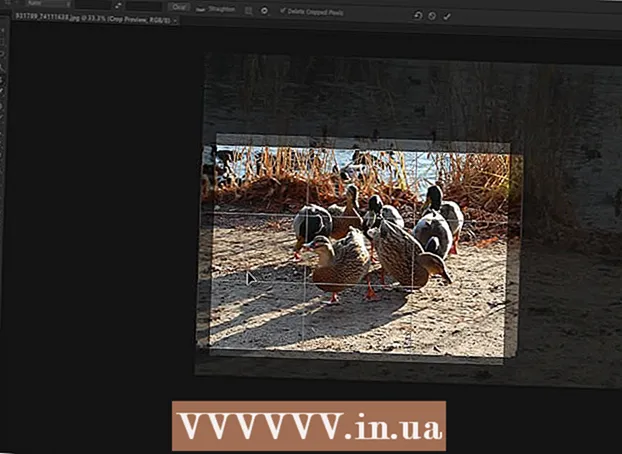Muallif:
Monica Porter
Yaratilish Sanasi:
19 Mart Oyi 2021
Yangilanish Sanasi:
27 Iyun 2024

Tarkib
Bir qarashda, yangi Mac qurilmangizni o'ng tugmasini bosish mumkin emas deb o'ylashingiz mumkin. Bitta tugma mavjud bo'lganda qanday qilib sichqonchaning o'ng tugmachasini bosishingiz mumkin? Yaxshiyamki, ikkita tugmachali sichqonchangiz yo'qligi sababli, menyuda sichqonchani o'ng tugmachasini bosish kerak emas. Ushbu sichqonchaning o'ng tugmachasini bosish bo'yicha ko'rsatmalarga amal qilib, Mac-dan foydalanganda samarali ishlashingiz mumkin.
Qadamlar
4-dan 1-usul: Boshqarish tugmachasini bosib ushlab turing
Boshqarish tugmachasini bosing. Boshqarish tugmachasini (Ctrl) bosib ushlab turing va bosing.
- Bu ikki tugmachali sichqonchani o'ng tugmachasini bosish bilan tengdir.
- Sichqoncha tugmachasini bosgandan so'ng qo'lingizni Boshqarish tugmachasidan ozod qilishingiz mumkin.
- Bu 1 tugmachali sichqoncha, MacBook trackpad yoki mustaqil Apple sensorli paneliga o'rnatilgan tugma uchun ishlaydi.

Menyudan sevimlilarni tanlang. Boshqarish tugmachasini bosib, bosganingizda alohida menyu ko'rsatiladi.- Yuqoridagi rasm Firefox brauzeridagi alohida menyu.
4 ning 2-usuli: Touchpad-da ikkita barmoq bilan bosing

2 barmoq bilan bosishni yoqing.
Parametrlarda Trackpad-ni oching. Bosing Tizim parametrlari Olma tasvirining ostidagi (System Preferences) tugmachasini bosing va keyin bosing Trackpad.

Matbuot Belgilang va bosing (Belgilash va bosish). Xususiyatlarini tekshiring Ikkinchi marta bosish Ushbu oynada (ikkinchi yo'lni bosing), so'ngra tanlang Ikki barmoq bilan bosing yoki bosing Ko'rsatilgan menyuda (Ikki barmoq bilan bosing). To'g'ri bosish usulini ko'rsatadigan qisqa videoni ko'rasiz.
Bosishga harakat qiling. Iltimos, videodagi kabi qiling: Boring Topuvchi (Qidiruv elementi) keyin trekpadga 2 barmog'ingizni qo'ying. To'g'ri bajarilgan bo'lsa, alohida menyu paydo bo'ladi.
Bu barcha sensorli panel yuzalariga tegishlidir. reklama
4-dan 3-usul: Touchpad burchagini bosing
Yuqorida ko'rsatilgandek Trackpad parametrlarini oching. Bosing Tizim parametrlari (System Preferences) tugmachasini bosing Trackpad.
Bosing Belgilang va bosing (Belgilash va bosish). Xususiyatni yoqing Ikkinchi marta bosish Ushbu oynada (ikkinchi yo'lni bosing), so'ngra tanlang Pastki o'ng burchakni bosing Menyuda (pastki o'ng burchakni bosing). (Izoh: Agar xohlasangiz pastki chap burchakni tanlashingiz mumkin). Qanday qilib sichqonchaning o'ng tugmachasini bosishni tushuntirib beradigan qisqa videoni ko'rasiz.
Bosishga harakat qiling. Kirmoq Topuvchi (Qidiruv elementi) keyin videodagi kabi harakatlarni bajaring: Trackpadning o'ng pastki burchagida bitta barmog'ingizni bosing. To'g'ri bajarilgan bo'lsa, alohida menyu paydo bo'ladi.
Buni Apple touchpad yordamida amalga oshirish mumkin. reklama
4-dan 4-usul: Tashqi sichqonchadan foydalaning
Tashqi sichqonchani sotib oling. Mac o'z sichqonchasini - Magic Mouse (va undan avvalgi Mighty Mouse) ni chiqardi, u ikkita tugmachaga ega emas, lekin o'ng tomoni o'ng sichqoncha bilan bir xil funktsiyaga ega bo'lishi uchun o'rnatilishi mumkin. Agar Mac sichqonchasini sotib olishni xohlamasangiz, har qanday ikkita tugmachali sichqonchani Mac-ni o'ng tugmasini bosish uchun sozlashingiz mumkin.
Sichqoncha bilan simsiz ulanish. Odatda, bu qabul qiluvchini USB portiga ulash va ishga tayyor bo'lish kabi oddiy. Ammo, agar sichqonchangiz murakkabroq bo'lsa, u bilan birga kelgan ko'rsatmalarga amal qiling.
Agar kerak bo'lsa, sichqonchaning o'ng tugmachasini bosishni yoqing. Ikkita o'rnatilgan tugmachali sichqonlar odatda muammosiz ishlashi kerak. Oddiy kompyuterda bo'lgani kabi sichqonchaning o'ng tugmachasini bosishingiz mumkin bo'ladi. Biroq, Magic Mouse kabi Mac-ga tegishli sichqoncha, bu xususiyatni yoqish uchun sozlamalarni biroz o'zgartirishingizni talab qilishi mumkin.
- "Tugmasini bosingTizim parametrlari"keyin bosing"sichqoncha"(Sichqoncha) olma shaklidagi menyu ostida.
- Yoqish uchun sozlamalarni o'zgartiring "Ikkilamchi bosishni yoqish"(Bosishning ikkinchi usuliga ruxsat bering.) Ushbu qadamni bajarganingizdan so'ng, odatdagidek sichqonchaning o'ng tugmachasini bosish uchun sichqonchaning o'ng qismini bosishingiz mumkin.
Maslahat
- Bitta tugmachali sichqonchani ishlatganda Boshqarish tugmachasini ushlab turish va bosish usuli OS X va Mac OS 9 da qo'llanilishi mumkin.